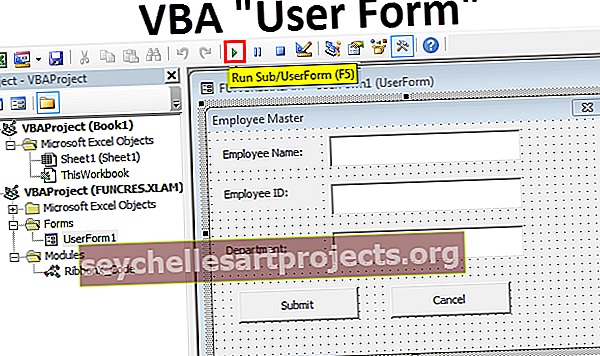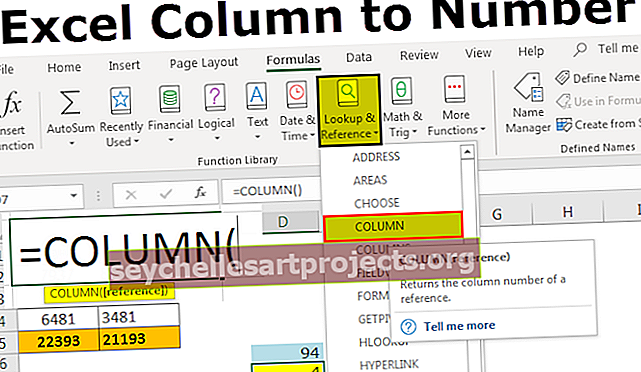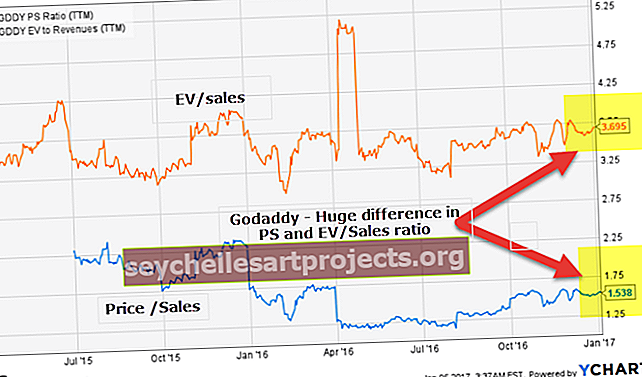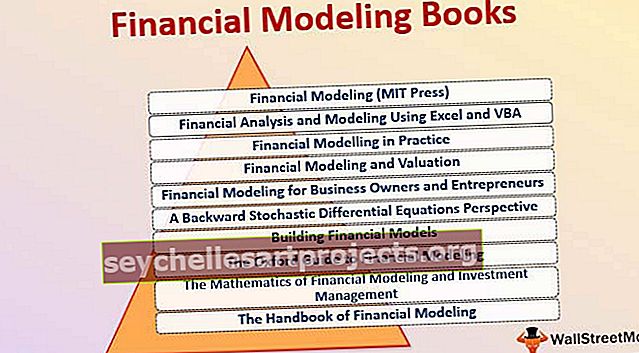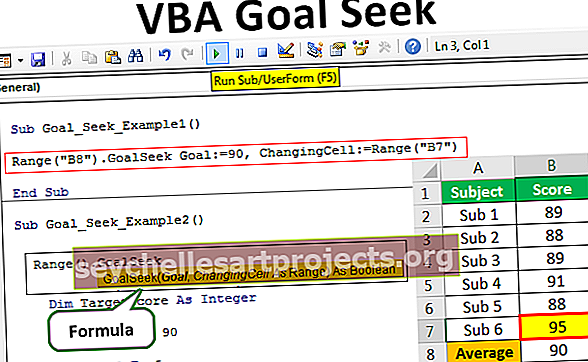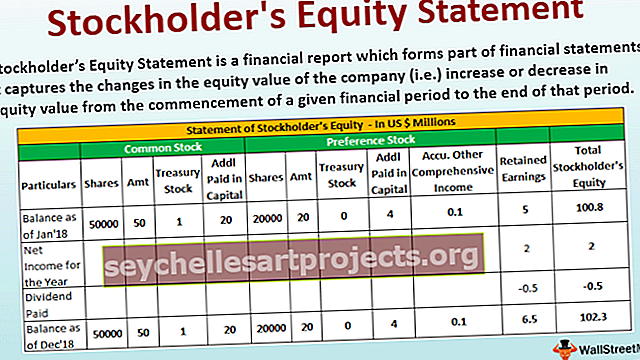Nội suy tuyến tính trong Excel | Cách thực hiện nội suy tuyến tính với các ví dụ
Nội suy tuyến tính trong Excel
Nội suy tuyến tính trong excel có nghĩa là dự báo hoặc đoán giá trị tiếp theo sắp tới của bất kỳ biến nào đó được đưa ra trên dữ liệu hiện tại, ở đây chúng tôi tạo một đường thẳng nối hai giá trị và chúng tôi ước tính giá trị tương lai thông qua nó, trong excel chúng tôi sử dụng chức năng dự báo và tra cứu hàm để thực hiện một phép nội suy tuyến tính.
Nội suy là một công cụ toán học hoặc thống kê được sử dụng để dự đoán các giá trị giữa 2 điểm trên một đường cong hoặc đường thẳng. Công cụ này không chỉ được sử dụng trong thống kê mà còn được sử dụng trong nhiều lĩnh vực khác như kinh doanh, khoa học, ... bất cứ nơi nào có cơ hội để dự đoán giá trị giữa hai điểm dữ liệu.

Làm thế nào để thực hiện nội suy tuyến tính trong Excel?
Bạn có thể tải xuống Mẫu Excel nội suy tuyến tính này tại đây - Mẫu Excel nội suy tuyến tínhVí dụ 1
Thực hiện phép nội suy để biết nhiệt độ thời tiết trong các múi giờ khác nhau
Đầu tiên, lấy số liệu nhiệt độ của vùng Bangalore cho mỗi giờ và dữ liệu sẽ như sau: -

Dữ liệu cho thấy rằng chúng tôi đã có thông tin chi tiết về nhiệt độ của khu vực Bangalore trong một số ngày. Cột đúng giờ, chúng tôi có múi giờ cho cả ngày và cột giờ, chúng tôi đã đề cập đến số giờ từ đầu ngày như 12:00 sáng sẽ là 0 giờ, 1:00 sáng sẽ là 1 giờ, v.v. trên.
Bây giờ chúng ta sẽ thực hiện nội suy cho dữ liệu để rút ra giá trị nhiệt độ cho múi giờ yêu cầu có thể là bất kỳ thời gian nào không chỉ là giờ chính xác.
Để thực hiện nội suy, chúng ta phải sử dụng một số công thức trong Excel như FORECAST, OFFSET, MATCH. Hãy để chúng tôi xem sơ qua các công thức này trước khi chúng tôi tiếp tục.
FORECAST () - Hàm Dự báo excel này tính toán hoặc dự đoán giá trị trong tương lai dựa trên các giá trị hiện có cùng với xu hướng tuyến tính.

- X - Đây là giá trị mà chúng tôi muốn dự đoán.
- Đã biết - Đây là giá trị phụ thuộc từ dữ liệu và là trường bắt buộc phải được điền
- Đã biết_xs - Đây là các giá trị độc lập với dữ liệu và là trường bắt buộc phải được điền.
MATCH () - Hàm Match excel này sẽ trả về vị trí tương đối của giá trị tra cứu trong một hàng, cột hoặc bảng khớp với giá trị được chỉ định theo một thứ tự được chỉ định.

- Lookup_value - Đây là giá trị cần được khớp từ lookup_array
- Lookup_array - Đây là phạm vi để tìm kiếm
[match_type] - Đây có thể là 1,0, -1. Giá trị mặc định sẽ là 1. Đối với 1 - Đối sánh sẽ tìm giá trị lớn nhất nhỏ hơn hoặc bằng giá trị tra cứu và giá trị phải theo thứ tự tăng dần. Đối với 0 - Đối sánh tìm giá trị đầu tiên chính xác bằng lookup_value và không cần phải sắp xếp. Đối với -1 - Match sẽ tìm giá trị nhỏ nhất lớn hơn hoặc bằng giá trị look_up và phải được sắp xếp theo thứ tự giảm dần.
OFFSET () - Hàm Offset này sẽ trả về một ô hoặc dải ô được chỉ định số hàng và cột. Ô hoặc phạm vi ô sẽ phụ thuộc vào chiều cao và chiều rộng trong các hàng và cột mà chúng tôi chỉ định.

- Tham chiếu - Đây là điểm bắt đầu từ nơi đếm hàng và cột sẽ được thực hiện.
- Hàng - Số hàng cần bù bên dưới ô tham chiếu bắt đầu.
- Cột - Số cột cần bù trừ ngay từ ô tham chiếu bắt đầu.
- [height] - Chiều cao trong các hàng từ tham chiếu được trả về. Đây là tùy chọn.
- [width] - Chiều rộng trong các cột từ tham chiếu được trả về. Đây là tùy chọn.
Như chúng ta đã thấy tóm tắt các công thức mà chúng ta sẽ sử dụng để thực hiện phép nội suy. Bây giờ chúng ta hãy thực hiện nội suy như sau:
Nhập công thức vào ô mà chúng ta cần xem nhiệt độ cho múi giờ khác nhau. Điều này cho biết rằng chúng ta phải chọn ô cần được dự báo và hàm offset & match được sử dụng để chọn known_ys và known_xs.

DỰ BÁO ($ F $ 5 - Chọn ô có múi giờ được dự báo.
OFFSET ($ C $ 3: $ C $ 26, MATCH ($ F $ 5, $ B $ 3: $ B $ 26,1) -1,0,2) - Điều này được sử dụng để chọn các known_ys như một tham chiếu được lấy là cột tạm thời vì những là các giá trị phụ thuộc. Hàm đối sánh được sử dụng để tạo vị trí của giá trị mà chúng ta cần dự báo và tính toán số hàng. Các cột phải là 0 vì chúng tôi muốn giá trị phụ thuộc trên cùng một cột đã chọn và chiều cao là 2 vì chúng tôi cần thực hiện dự báo dựa trên 2 giá trị cuối cùng.
OFFSET ($ B $ 3: $ B $ 26, MATCH ($ F $ 5, $ B $ 3: $ B $ 26,1) -1,0,2) - Điều này được sử dụng để chọn known_xs như một tham chiếu được lấy cột giờ vì những là các giá trị độc lập và phần còn lại giống như chúng ta đã làm để đếm hàng.
Bây giờ, hãy đưa ra một số múi giờ trong ô mà chúng tôi đã xem xét để dự báo. Ở đây giá trị được nhập là 19,5, tức là 7:30 tối và chúng ta sẽ nhận được nhiệt độ là 30 được dự báo từ các giá trị nhiệt độ được cung cấp hàng giờ.

Tương tự, chúng ta có thể xem các số liệu tạm thời cho các múi giờ khác nhau từ công thức này.
Ví dụ số 2
Thực hiện phép nội suy tuyến tính để biết doanh thu của một tổ chức trong năm 2018
Giả sử rằng chúng tôi đã có thông tin chi tiết về doanh số bán hàng cho một tổ chức vào năm 2018 như bên dưới. Chúng tôi có dữ liệu về số ngày và doanh số bán hàng của họ cộng dồn. Chúng tôi đã bán được 7844 chiếc trong 15 ngày đầu năm, 16094 chiếc trong 50 ngày trong năm, v.v.

Chúng tôi có thể sử dụng cùng một công thức mà chúng tôi đã sử dụng trong nội suy để dự báo giá trị bán hàng cho các ngày khác nhau mà không được đề cập trong dữ liệu mà chúng tôi xem xét. Ở đây doanh số bán hàng nằm trên một đường thẳng (tuyến tính) như chúng tôi đã tính toán tích lũy.

Nếu chúng ta muốn xem số lượng bán hàng mà chúng ta đã đạt được trong 215 ngày thì chúng ta có thể nhận được số lượng dự báo bán hàng trong 215 ngày như bên dưới bằng cách xem xét dữ liệu bán hàng đã cho.

Tương tự, chúng ta có thể tìm ra số lượng bán hàng trong năm đó bằng cách dự báo giữa các điểm được đưa ra.
Những điều cần ghi nhớ
- Đây là phương pháp kém chính xác nhất nhưng sẽ nhanh và chính xác nếu các giá trị trong bảng gần nhau.
- Điều này cũng có thể được sử dụng để ước tính các giá trị cho một điểm dữ liệu địa lý, lượng mưa, mức độ tiếng ồn, v.v.
- Nó rất dễ sử dụng và không chính xác lắm đối với các hàm phi tuyến tính.
- Ngoài Nội suy tuyến tính trong Excel, chúng tôi cũng có các loại phương pháp khác nhau như Nội suy đa thức, Nội suy Spline, v.v.